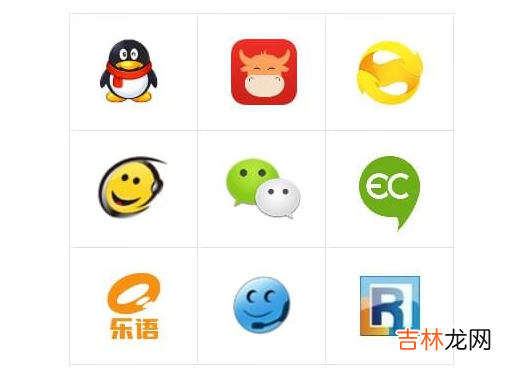
文章插图
腾讯视频下载的视频怎么保存到u盘1腾讯视频下载的视频保存到u盘的方法如下:
1、首先把U盘插在电脑主机上,然后打开腾讯视频 。

文章插图
【腾讯视频下载的视频怎么保存到u盘(怎么把腾讯视频保存到u盘)】2、点击右上方的有三个杠的图标 。
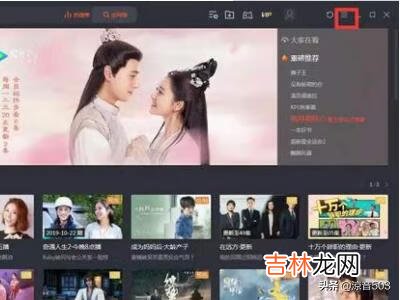
文章插图
3、出来界面点击“设置”,然后在点击“下载设置” 。
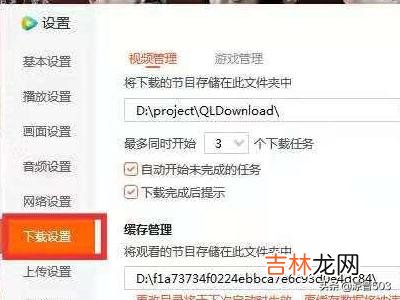
文章插图
4、在文件框里面点击“更改目录” 。

文章插图
5、然后找到U盘,再点击“确定”选项 。
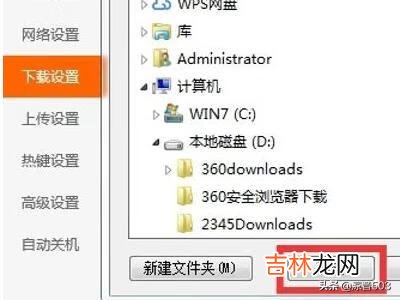
文章插图
6、最后点击“应用”选项就完成了 。
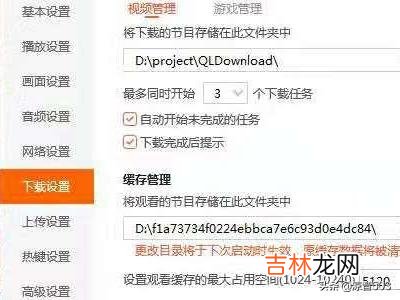
文章插图
以上就是腾讯视频下载的视频保存到u盘的方法,希望能够对你有所帮助 。
腾讯视频下载的视频怎么保存到u盘21、打开从腾讯视频下载的电视剧的文件夹,找到需要拷贝到优盘中的视频 。
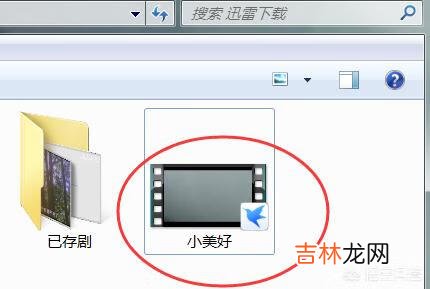
文章插图
2、将优盘插入电脑的USB接口中,并等待电脑识别安装优盘 。
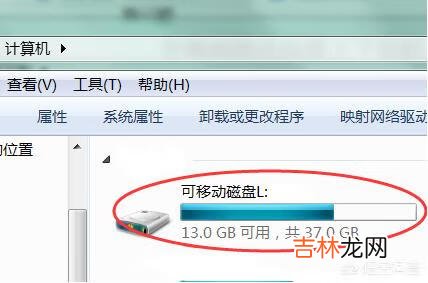
文章插图
3、选中需要拷贝的视频,点击鼠标右键,在弹出的菜单栏中选择“发送到” 。
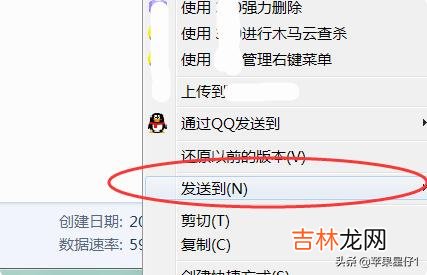
文章插图
4、在“发送到”选项中点击插入的优盘的盘符 。
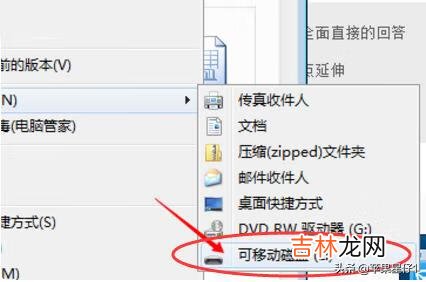
文章插图
5、等待电脑程序发送完毕,即可在优盘中看到发送的视频 。
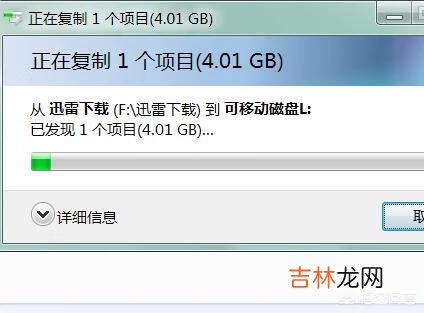
文章插图
扩展资料:
腾讯视频上线于2011年4月,是在线视频平台,拥有流行内容和专业的媒体运营能力,是聚合热播影视、综艺娱乐、体育赛事、新闻资讯等为一体的综合视频内容平台,并通过PC端、移动端及客厅产品等多种形态为用户提供高清流畅的视频娱乐体验 。
经验总结扩展阅读
- 腾讯视频不能下载的视频怎么下载(腾讯视频怎么找不到下载的视频了)
- 怎么下载腾讯视频的视频(腾讯视频app安装包)
- 腾讯视频如何下载视频至SD卡中(下载腾讯视频到sd卡)
- 腾讯视频缓存的视频怎么下载(不能缓存的腾讯视频如何下载)
- 请问如何退出原来的工会(加入公会多久自动退出)
- 2023星座运势分析 射手座劫难分析
- 2022年12月16日嫁娶好不好
- 九寨沟4日游线路介绍 详细的攻略
- 水杨酸和果酸怎么选 说说那些你不知道的事
- 2023年下半年双鱼座桃花方面的运势情况 先睹为快













